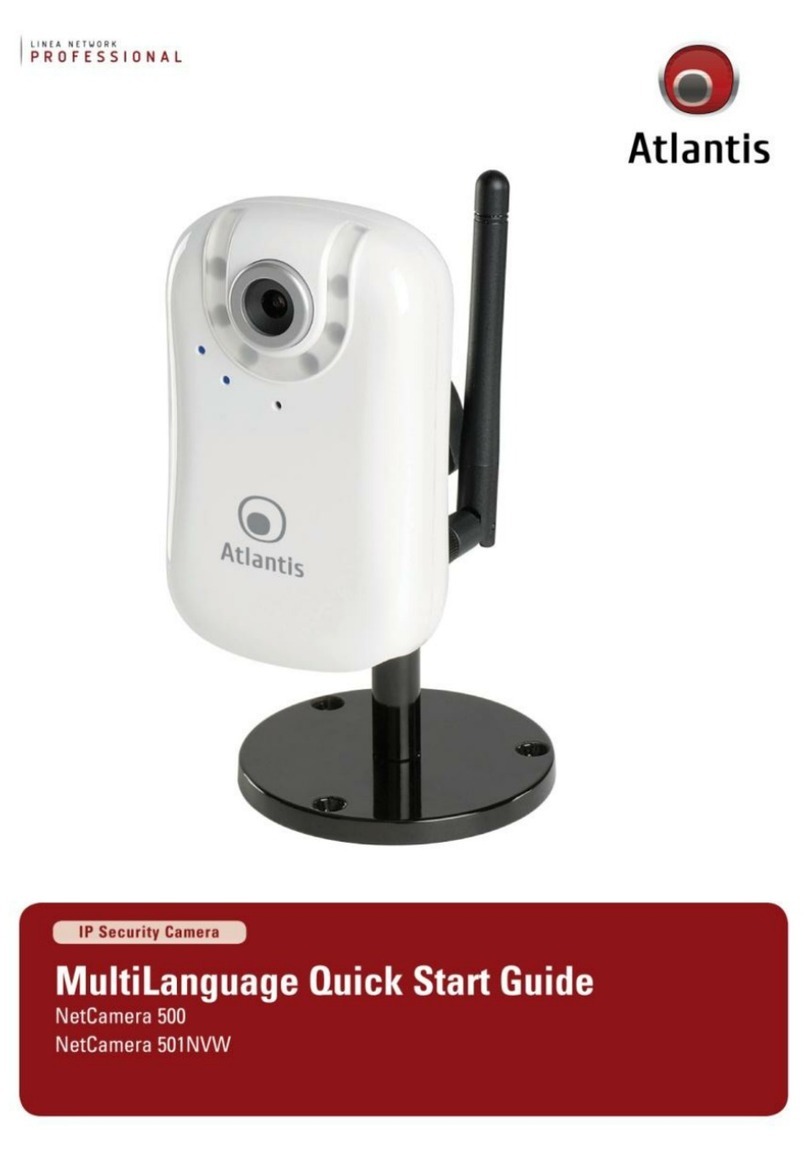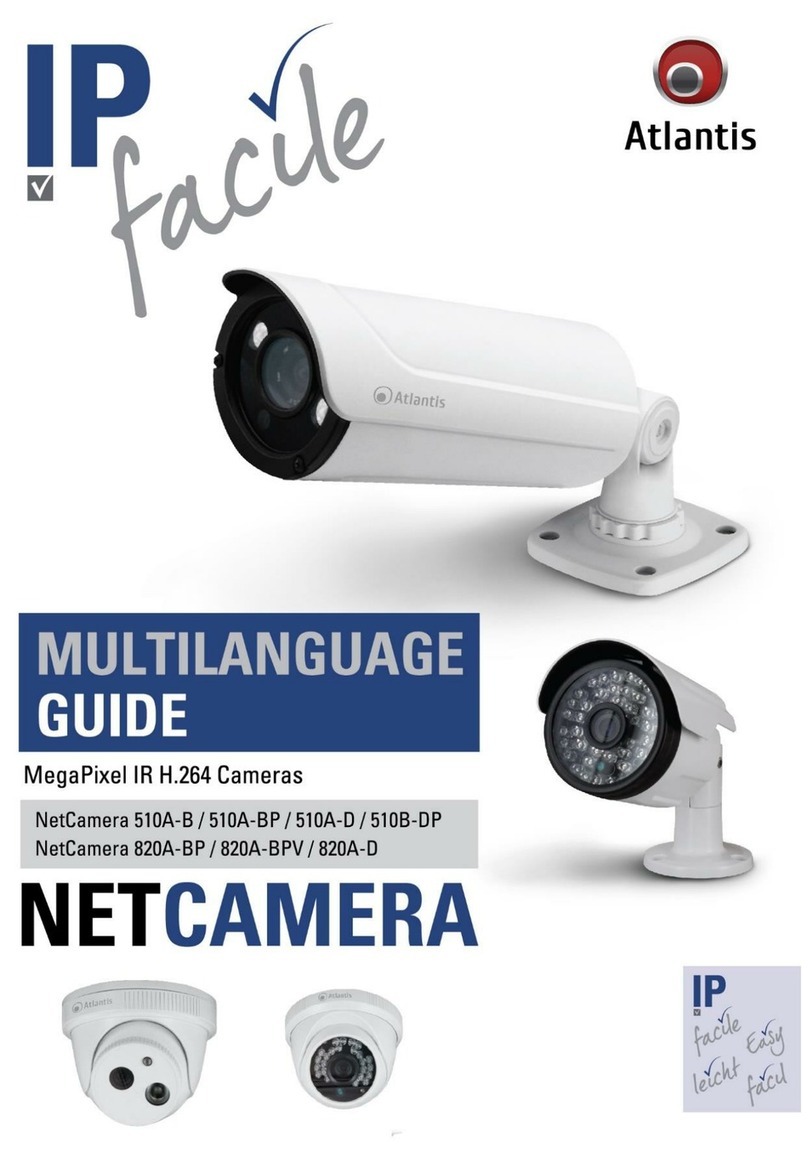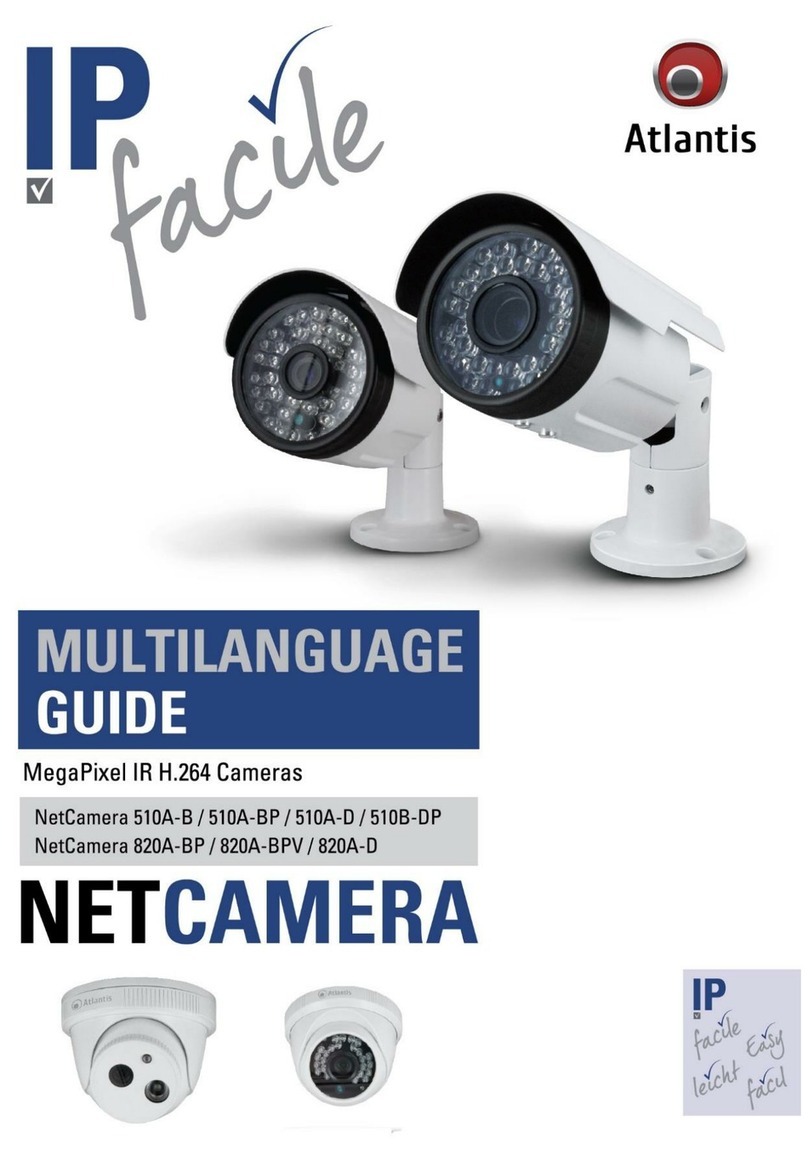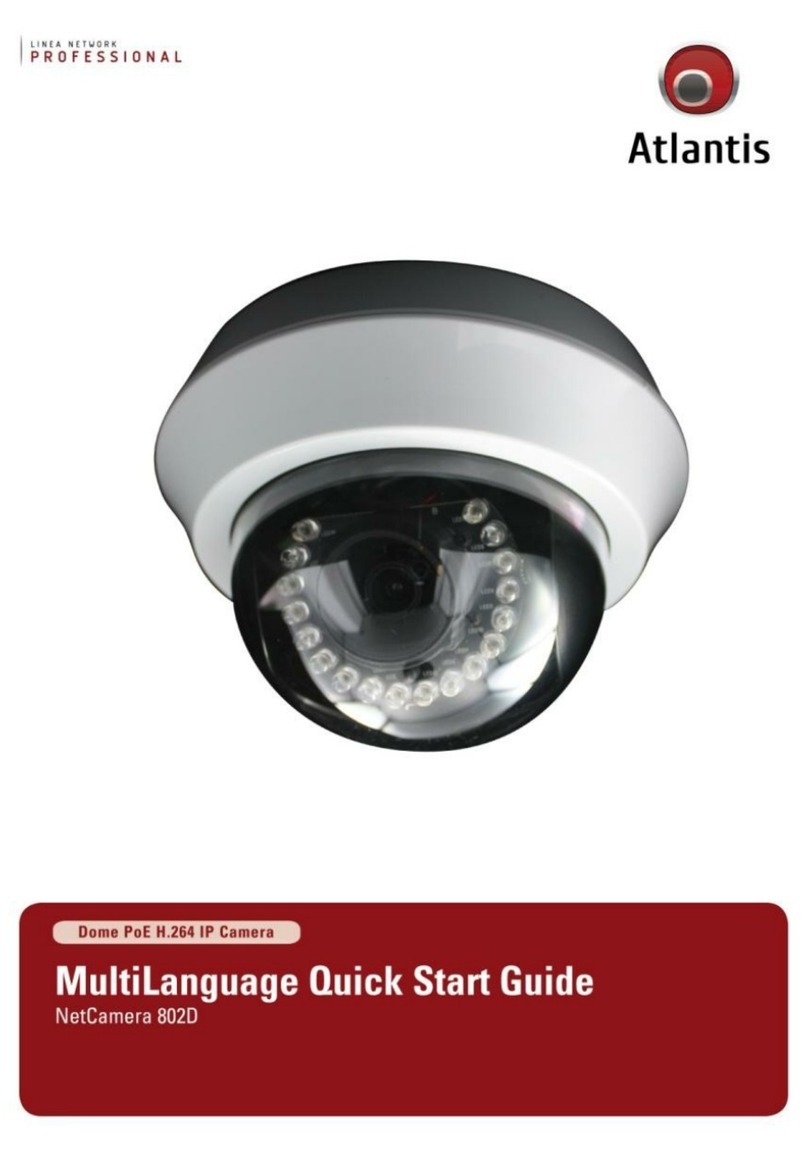ITA
4
AVVERTENZE
Abbiamo fatto di tutto al fine di evitare che nel testo, nelle immagini e nelle tabelle presenti in questo manuale,
nel software e nell'hardware fossero presenti degli errori. Tuttavia, non possiamo garantire che non siano
presenti errori e/o omissioni. Infine, non possiamo essere ritenuti responsabili per qualsiasi perdita, danno o
incomprensione compiuti direttamente o indirettamente, come risulta dall'utilizzo del manuale, software e/o
hardware.
Il contenuto di questo manuale è fornito esclusivamente per uso informale, è soggetto a cambiamenti senza
preavviso (a tal fine si invita a consultare il sito www.atlantisland.it o www.atlantis-land.com per reperirne gli
aggiornamenti) e non deve essere interpretato come un impegno da parte di Atlantis che non si assume
responsabilità per qualsiasi errore o inesattezza che possa apparire in questo manuale. Nessuna parte di
questa pubblicazione può essere riprodotta o trasmessa in altra forma o con qualsiasi mezzo, elettronicamente
o meccanicamente, comprese fotocopie, riproduzioni, o registrazioni in un sistema di salvataggio, oppure
tradotti in altra lingua e in altra forma senza un espresso permesso scritto da parte di Atlantis. Tutti i nomi di
produttori e dei prodotti e qualsiasi marchio, registrato o meno, menzionati in questo manuale sono usati al
solo scopo identificativo e rimangono proprietà esclusiva dei loro rispettivi proprietari.
Restrizioni di responsabilità CE/EMC
Il prodotto descritto in questa guida è stato progettato, prodotto e approvato in conformità alle regole EMC
ed è stato certificato per non avere limitazioni EMC.
Se il prodotto fosse utilizzato con un PC/apparati non certificati, il produttore non garantisce il rispetto dei
limiti EMC. Il prodotto descritto è stato costruito, prodotto e certificato in modo che i valori misurati rientrino
nelle limitazioni EMC. In pratica, ed in particolari circostanze, potrebbe essere possibile che detti limiti possano
essere superati se utilizzato con apparecchiature non prodotte nel rispetto della certificazione EMC. Può anche
essere possibile, in alcuni casi, che i picchi di valore siano al di fuori delle tolleranze. In questo caso l’utilizzatore
è responsabile della “compliance” con i limiti EMC. Il Produttore non è da ritenersi responsabile nel caso il
prodotto sia utilizzato al di fuori delle limitazioni EMC.
Dichiarazione di Conformità Sintetica ( )
Prodotto conforme alla direttiva 2014/30/CE (ex 2004/108/CE). La dichiarazione in forma completa e la
documentazione tecnica sono disponibili presso la nostra sede. Tenere la confezione d’imballo per future
referenze. La marcatura CE e WEEE poste sull’etichetta di prodotto potrebbero non rispettare le dimensioni
minime stabilite dalla normativa a causa delle ridotte dimensioni di quest’ultima
AVVERTENZE
Non usare il dispositivo in un luogo in cui ci siano condizioni di alte temperatura e umidità, il dispositivo
potrebbe funzionare in maniera impropria e danneggiarsi.
Non usare la stessa presa di corrente per connettere altri apparecchi al di fuori del dispositivo in oggetto. Il
prodotto va aperto solo quando è staccato dalla rete elettrica.
Non aprire mai il case del dispositivo né cercare di ripararlo da soli.
Se il dispositivo dovesse essere troppo caldo, emette suoni o odori particolare spegnerlo immediatamente
e rivolgersi a personale qualificato.
Non appoggiare il dispositivo su superfici plastiche o in legno che potrebbero non favorire lo smaltimento
termico.
Mettere il dispositivo su una superficie piana e stabile.
Usare esclusivamente l’alimentatore (nei modelli non PoE) nella confezione (se fornito), l’uso di altri
alimentatori farà automaticamente decadere la garanzia.
Non effettuare upgrade del firmare utilizzando apparati/client wireless ma solo da un PC connesso col cavo
di rete. Questo potrebbe danneggiare il dispositivo ed invalidare la garanzia.
Conservare la confezione con cura, va utilizzata in caso di problemi per rispedire in maniera sicura il prodotto
ad Atlantis.
Ogni collegamento va fatto solo ed esclusivamente a dispositivo spento.